CAD绘制柱子
CAD可以画各种图形,包括二维的三维的,这里想要用CAD画一个柱子,该怎么绘制呢?下面小编就为大家说一下具体的绘制步骤。
1.打开CAD,执行矩形命令【REC】绘制一个长宽为60*20的矩形,再输入分解【X】分解矩形。然后输入直线命令【L】后输入追踪命令【TK】以矩形上边长中点为第一追踪点,向上追踪10,向左追踪25后点击enter键在该点绘制长度50的直线。最后执行圆【C】的两点画圆【2P】绘制两个如下图所示的圆。
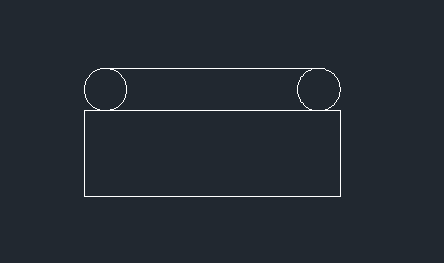
2.同上一步,以L50的直线中点为第一追踪点,向上移动31,向左移动20后绘制长度40的直线。然后输入偏移【O】将直线向上偏移8,在图中所示位置在绘制两个圆。最后输入圆角命令【F】,设置圆角半径为16,选择图形左端绘制的两个圆作为参考对象绘制圆弧,再将绘制的圆弧镜像【MI】复制到右端。如图所示。
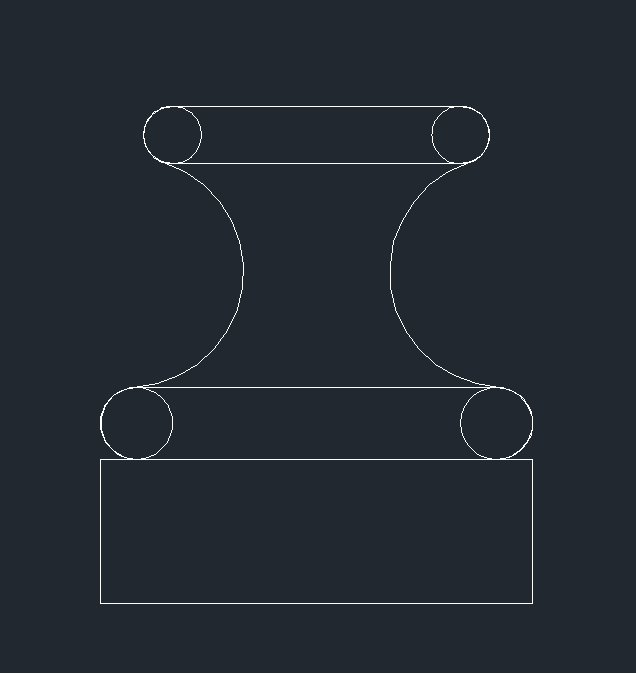
3.结合构造线命令【XL】、偏移命令【O】、直线命令【L】、追踪命令【TK】、圆角命令【F】、镜像命令【Mi】和圆命令【C】绘制如下图所示的图形,具体参数看标注。
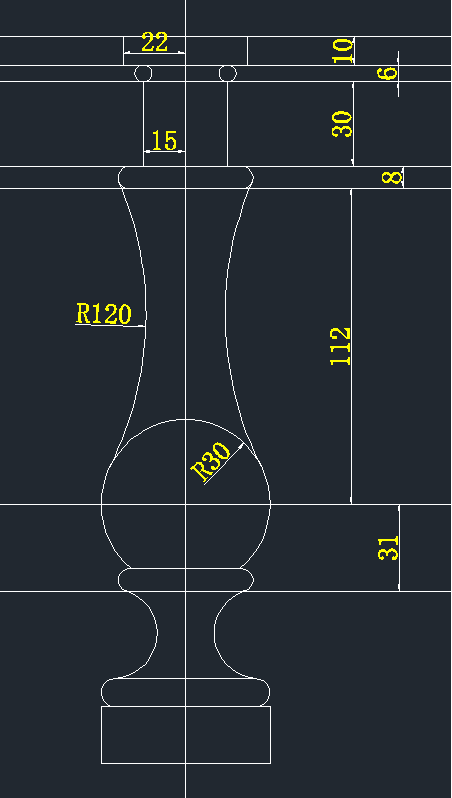
4.最后对图形进行修剪。柱子就画好了。
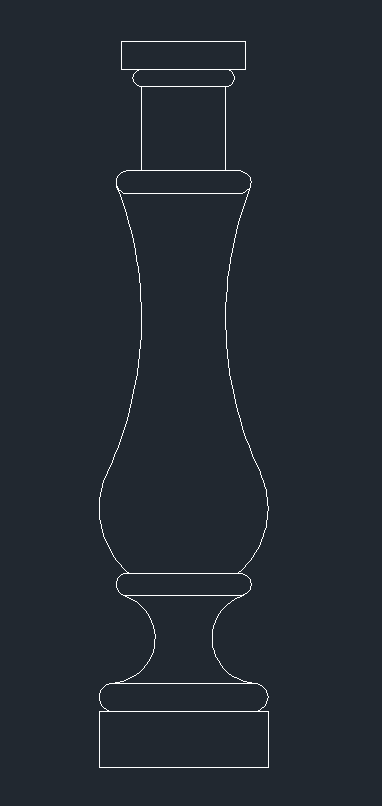
以上就是用CAD绘制柱子的步骤,动手试试看!
推荐阅读:CAD软件
推荐阅读:三维CAD
·中望软件荣获“2023中国版权影响力企业”奖项2023-11-23
·“中望CAD+智慧途思PRtools”解决方案,助力工艺工程师高效设计2023-11-21
·助力四川新型工业化发展:中望举办高峰论坛,探讨自主工软与数智设计2023-11-10
· “真自主”才敢说“更硬核”,中望自主3D内核助力企业数字化发展2023-11-01
·中望联合构力科技打造“中望CAD+PKPM审查软件”解决方案,推进审图流程全国产化2023-10-25
·中望软件全资收购英国商业流体仿真软件PHOENICS 持续完善多学科多物理场仿真解决方案2023-10-08
·人才培养 笃行不怠 | 国家工业软件行业产教融合共同体第一次理事会工作会议成功举办2023-10-09
·中望软件联合新硕科技打造全国产五金模具设计系统,助力模具企业降本增效2023-09-07
·玩趣3D:如何应用中望3D,快速设计基站天线传动螺杆?2022-02-10
·趣玩3D:使用中望3D设计车顶帐篷,为户外休闲增添新装备2021-11-25
·现代与历史的碰撞:阿根廷学生应用中望3D,技术重现达·芬奇“飞碟”坦克原型2021-09-26
·我的珠宝人生:西班牙设计师用中望3D设计华美珠宝2021-09-26
·9个小妙招,切换至中望CAD竟可以如此顺畅快速 2021-09-06
·原来插头是这样设计的,看完你学会了吗?2021-09-06
·玩趣3D:如何使用中望3D设计光学反光碗2021-09-01
·玩趣3D:如何巧用中望3D 2022新功能,设计专属相机?2021-08-10
·CAD中同心圆的画法2020-09-15
·CAD?边线被填充遮挡?2021-05-28
·CAD中绝对直角坐标点和绝对极坐标点的区别2017-12-27
·CAD插入图块2018-08-15
·CAD常用功能:查找和替换命令FIND2021-05-26
·CAD计算器怎么调用2022-01-17
·CAD快速修剪多条线的方法2021-01-29
·CAD怎么调整倾斜对象到水平位置2019-01-23
微信
咨询
客服
Top

中望软件技术